Cómo agrupar pestañas de Chrome en la computadora
En una computadora, obviamente tendrá que abrir el navegador Google Chrome. Luego, todo lo que tiene que hacer es hacer clic derecho en la pestaña de su elección. En el menú que aparece, tendrás que seleccionar la opción " Agregar la pestaña a un grupo ".
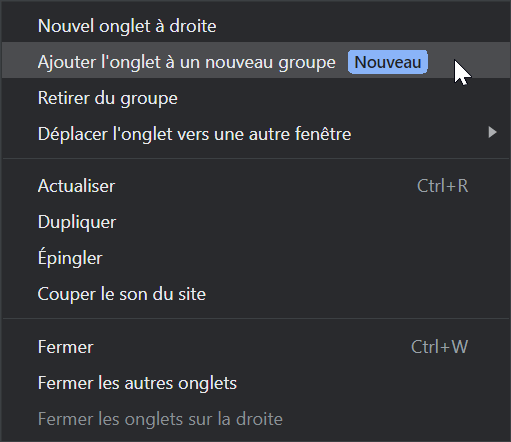
La opción "Agregar la pestaña a un grupo" se muestra después de un clic derecho // Fuente:
A continuación, se muestra un nuevo inserto en la pestaña correspondiente. Google Chrome le solicita que ingrese el nombre que desea asignar al grupo que está creando. Escribe lo que quieras: "redes sociales", "administrativo", "noticias", "urgente" ... Lo que importa es que la redacción te ayude a encontrar más fácilmente las páginas web abiertas que te interesan en tu navegador de PC.
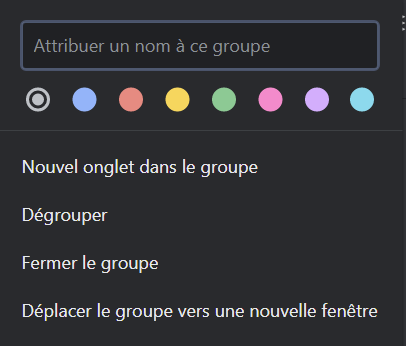
Asignar un nombre y un color al grupo de pestañas en Google Chrome // Fuente:
Luego elija uno de los ocho puntos de colores que se ofrecen. El grupo de pestañas creado se resaltará en el mismo color que la insignia seleccionada, al igual que la etiqueta de dicho grupo que también se muestra en la barra de pestañas.
En la captura de pantalla a continuación, puede ver cómo se ve Google Chrome cuando se han creado varios grupos en la versión de escritorio del navegador.
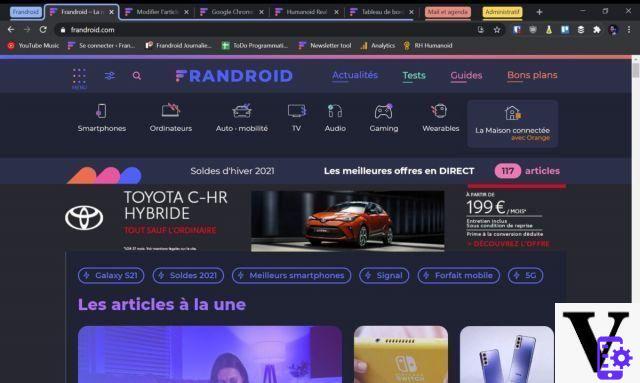
Haga clic en el título de un grupo de pestañas para contraerlo o expandirlo // Fuente:
Tenga en cuenta que más adelante, el navegador agregará un paso en el que puede elegir arrastrar la pestaña a un grupo ya existente o crear uno nuevo.
Cómo agrupar pestañas de Chrome en Android
Ahora echemos un vistazo al método en los teléfonos inteligentes Android. Es posible que no todos tengan acceso a esta función en dispositivos móviles en el momento de escribir este artículo, pero se ha manifestado a un buen número de usuarios según nuestras observaciones. Olvídate de la categorización por colores o la posibilidad de nombrar los grupos en cuestión.
Esto sigue siendo práctico en determinadas situaciones. En la aplicación Google Chrome, vaya a la interfaz que muestra las distintas pestañas abiertas. Para hacer esto, debe tocar el ícono cuadrado con un número en el medio, hacia la esquina superior derecha de la pantalla. Si tiene más de una pestaña abierta, las pestañas se muestran como mosaicos.
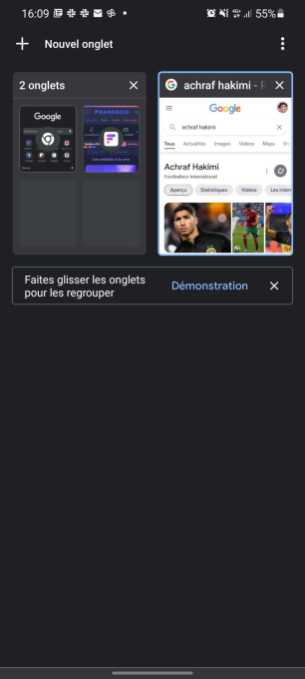
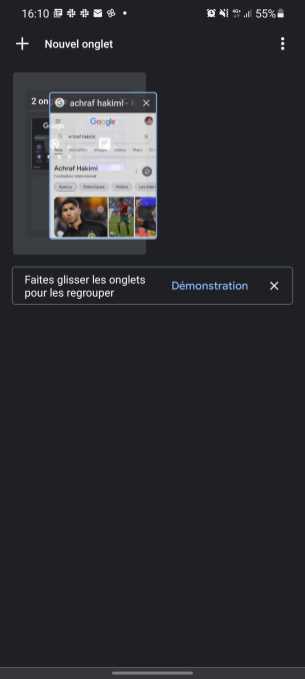
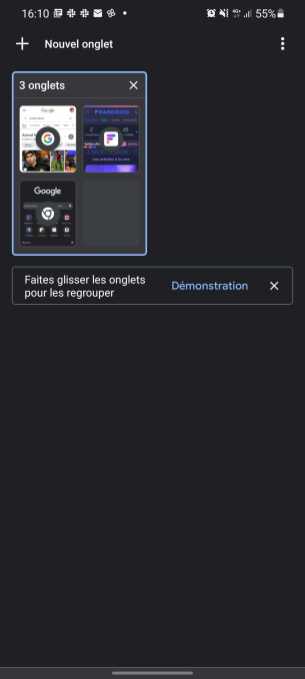
Para agrupar dos pestañas, debe mantener presionada una de ellas antes de arrastrarla a otra. Espere una fracción de segundo para que comience la animación y así asegúrese de haber completado con éxito la maniobra antes de soltar el dedo. Ahí lo tienes, ¡tus dos pestañas están juntas!
Dado que las imágenes valen más que mil palabras, hemos preparado el siguiente video breve para mostrarle el proceso.
Enlace de YouTubeSuscríbase a
Eso no es todo, una vez que tenga dos o más pestañas en el mismo grupo, puede cambiar rápidamente entre ellas gracias a una barra en la parte inferior de la pantalla. Este último, de hecho, muestra pequeñas burbujas. Al hacer clic en él, abre la pestaña correspondiente, pero también puede presionar la pequeña cruz para cerrarla.
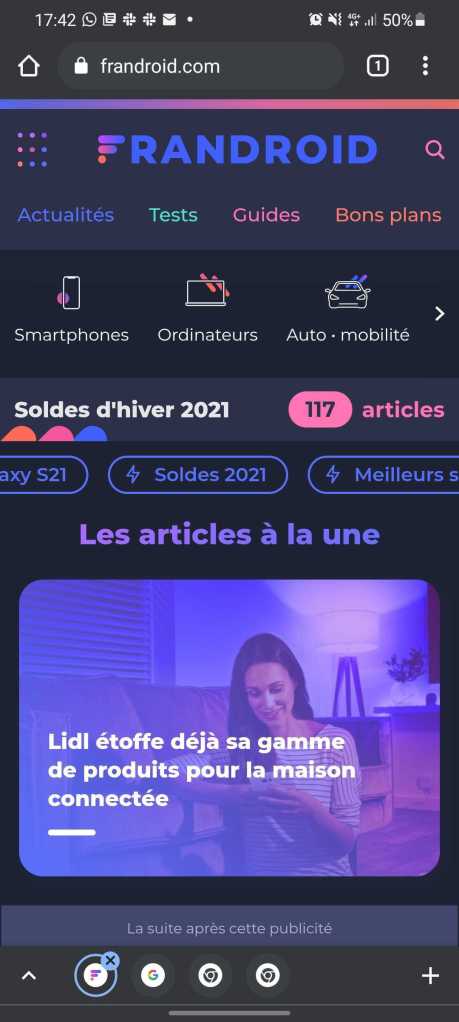

Si no aparece la barra inferior, tendrás que desplazarte de arriba hacia abajo en la página consultada para que vuelvan a aparecer estas pequeñas burbujas.
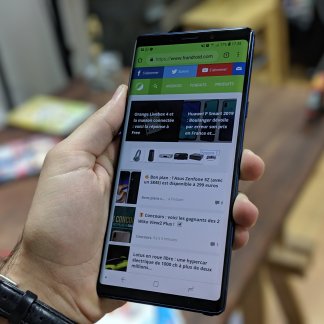 Los mejores navegadores de Internet en Android para sus necesidades
Los mejores navegadores de Internet en Android para sus necesidades

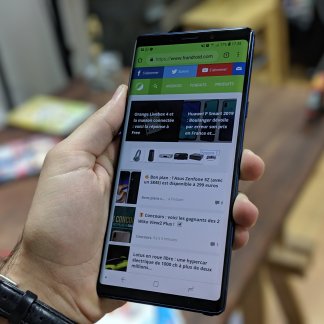
Ya sea para proteger mejor su privacidad o para funciones muy específicas, puede ser interesante instalar un navegador alternativo a Google Chrome en Android. Existe en Google Play Store ...
leer más

Para seguirnos, lo invitamos a descargar nuestra aplicación para Android e iOS. Podrá leer nuestros artículos, archivos y ver nuestros últimos videos de YouTube.
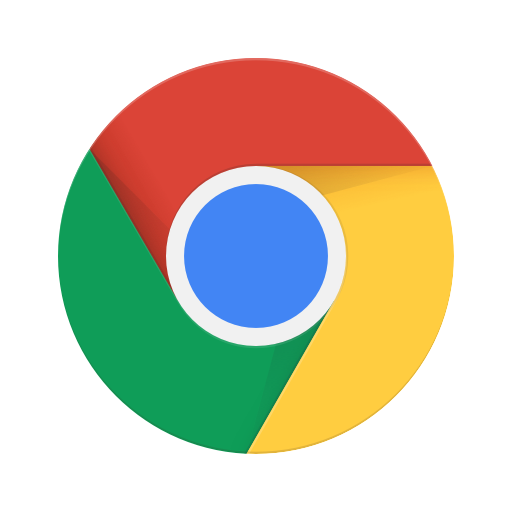
Google Chrome
Descargar la Google Chrome Free de APK
























